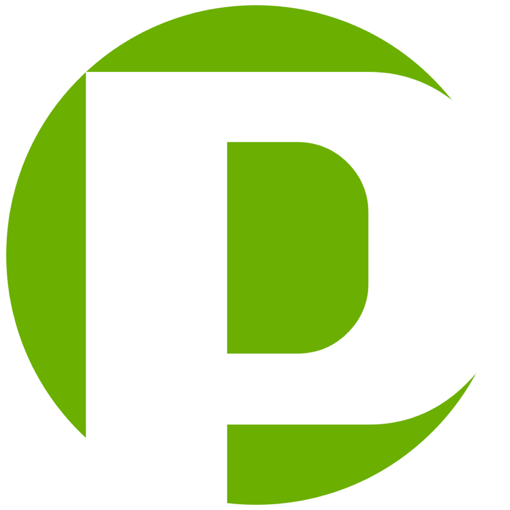In diesem Modul werden alle Bestellungen gefertigt und verwaltet.
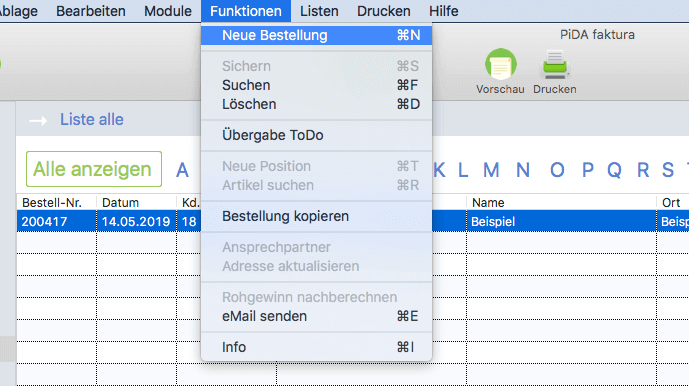
Daten aus der Adressverwaltung
Bei der Neuanlage einer Bestellung können Sie direkt auf den vorhandenen Kundenstamm bzw. Lieferanten, den Sie bereits im Modul Adressverwaltung angelegt haben, zurückgreifen.
Allgemeines
Bei der Erfassung der Positionen zu einer Bestellung können Sie direkt auf die Artikel, die Sie bereits in der Artikelverwaltung angelegt haben, zugreifen.
Wenn Sie in der Artikelverwaltung das Feld Herst.- Nr. ausgefüllt haben, so wird diese Nummer ebenfalls in die Bestellung übernommen. Beim Ausdruck wird diese Hersteller-Nr. statt der Artikelnummer gedruckt, da dann der Lieferant sofort seine Bezeichnung für diesen Artikel sieht und zuordnen kann.
Wenn Sie eine Bestellung gefertigt haben, kann nach einem Wareneingang, die Bestellung automatisch im Modul Wareneingang eingelesen werden und entsprechend verglichen werden. Außerdem kann eine vorhandene Bestellung kopiert werden. Diese Vorgehensweise spart viel Zeit, gerade dann, wenn eine Bestellung sehr viele Positionen enthält und Produkte oft bestellt werden müssen. Es ist auch einfacher und schneller, eine Bestellung zu kopieren und anschließend die nicht benötigten Positionen zu löschen, als eine neue umfangreiche Bestellung zu erstellen.
Im Bestellmodul steht Ihnen die Liste alle, in der alle Bestellungen angezeigt werden zur Verfügung. Solange die Bestellung noch nicht im Modul Wareneingang als geliefert verbucht ist, hat die Bestellung den Status 0. Ist die Ware eingegangen und im Wareneingang verbucht worden, wird der Status auf 1 gesetzt.
Aufruf des Bestellmoduls
Wenn Sie das Bestellmodul starten möchten, klicken Sie links in der Navigationsleiste auf den Eintrag Bestellung. Alternativ dazu haben Sie die Möglichkeit, in der Menüleiste Module den Eintrag Bestellung anzuklicken.
Anschließend wird das Modul Bestellung in der Listenansicht gestartet. Wie bei den anderen Modulen auch, ist die Liste mit dem entsprechend ausgewählten Limit der Datensätze gefüllt. Das Limit kann in den Einstellungen unter Einstellung 1 verändert werden.
Sie haben die Möglichkeit, Ihr gewünschte Bestellung zu selektieren.
Dazu stehen oberhalb der Liste die entsprechenden Buchstaben zur Verfügung oder Sie klicken auf den Eintrag Alle anzeigen, so
werden Ihnen in der Liste alle Bestellungen dem Limit entsprechen, angezeigt.
Klicken Sie auf einen der Buchstaben, werden Ihnen nur die Bestellungen anschließend in der Liste dargestellt, deren Firmenname dem zuvor angeklickten Buchstaben vom Anfangsbuchstaben her entspricht.
Haben Sie sehr viele Bestellungen im System, können Sie durch die Selektion des Buchstabens Ihre später in der Liste angezeigten Vorgänger filtern.
Das ist gerade dann von Vorteil, wenn Sie viele Bestellungen gefertigt haben und diese sehr schnell nach dem Firmenname darstellen lassen möchten.
Suchen: Komfortable und schnell Vorgänge finden
Selbstverständlich stehen Ihnen im Modul Bestellung, wie auch in den anderen Vorgangsarten, komfortable Suchmöglichkeiten zur Verfügung.
Nutzen Sie insbesondere das Suchen in PiDA faktura, wenn Sie eine bestimmte Bestellung finden möchten.
Das Suchen geht sehr schnell, ist komfortabel und lässt sich sowohl mit der Maus als auch nur über die Tastatur durchführen.
Umnittelbar danach blenden sich auf der rechten Seite zwei neue Felder ein, über die Sie das Suchfeld aussuchen und Ihren gewünschten Suchbegriff eintragen können.
Im Suchfeld selber müssen Sie nun die Return– oder aber Enter-Taste betätigen, so dass die Suche ausgeführt wird.
Die möglichen Suchtreffer werden Ihnen anschließend in der Liste dargestellt. Mit einem Doppelklick auf einen gewünschten Listeneintrag können Sie jetzt die Detailansicht der Bestellung aufrufen.
Das Suchen wird ausführlich auf der Seite Allgemeines erläutert.
Das Suchen in der Liste selber
Wenn Sie nun mehrere Bestellungen als Suchergebnis erhalten haben, haben Sie die Möglichkeit, oberhalb der Liste in dem dortigen Datenfeld einen Suchbegriff einzutragen. Anschließend wird mit Betätigung der Return- oder Enter-Taste die Suche gestartet und die Liste nach dem Suchbegriff durchsucht. Auf diese Weise können Sie schnell in der Liste nach einem gewünschten Begriff suchen. Der zuerst gefundene Suchbegriff wird fett markiert dargestellt. Weitere Infos finden Sie auf der Seite Allgemeines.
Die Schnellansicht, das Info – Fenster
Positionen einer Bestellung können direkt in der Listenansicht des Moduls eingesehen werden. Dazu ist es nicht nötig, zuerst einen Doppelklick auf einen Listeneintrag durchzuführen, um die Detailansicht dieses Vorgangs betrachten zu können.
Wenn Sie schnell die Positionen betrachten möchten, reicht es wenn Sie die gewünschte Bestellung in der Liste markieren und über den Menüeintrag Funktionen -> Info blendet sich unten am Bildschirmrand ein neues Fenster ein, welches Ihnen die Positionen zu dieser Bestellung anzeigt. Mit Betätigung der Esc-Taste kann dieses Fenster wieder geschlossen werden. Mit den Richtungstasten können Sie jetzt zur nächsten Bestellung in der Liste navigieren und anschließend wieder über den bereits oben beschriebenen Menüeintrag oder das Tastaturkürzel die Positionen anzeigen lassen. Weitere Infos finden Sie auf der Seite Allgemeines.
Die Registerseiten
Das Bestellmodul hat die Registerseiten: Erfassung, Positionnen, Summen und Vor- Nachtext.
Auf diesen Registerseiten werden unterschiedliche Informationen zu einem Vorgang hinterlegt.
Auf der Registerseite Erfassung werden die Stammdaten zur Bestellung hinterlegt. Auf der Register Seite Positionen werden die einzelnen Bestellpositionen zu dieser Bestellung angelegt. Auf der Seite Summen finden Sie eine Übersicht der Beträge zu dieser Bestellung. Auf der Seite der Vor- und Nachtexte werden die entsprechenden Texte für diesen Vorgang angelegt. Sie finden dort ein Feld Notiz. Hier können Informationen zu dieser Bestellung hinterlegt werden, die nicht ausgedruckt werden und nur für Sie sind.
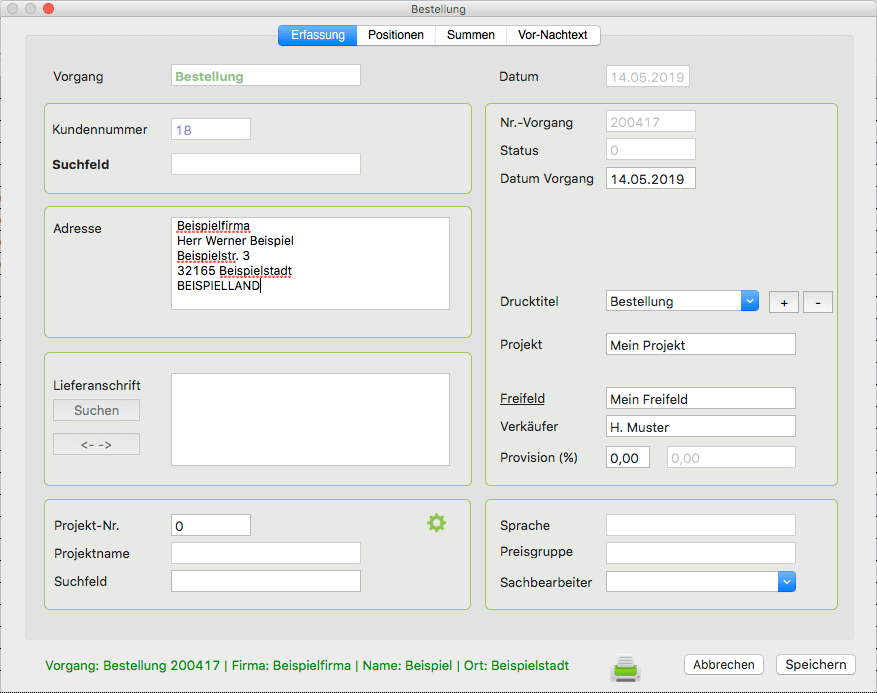
Die Registerseite Erfassung
Auf der Registerseite Erfassung werden die Stammdaten zur Bestellung hinterlegt.
Hier wird zunächst ein neuer Vorgang angelegt und diesem sofort ein Lieferant zugeordnet.
Wenn mit der Projektverwaltung gearbeitet wird, haben Sie die Möglichkeit, dieser Bestellung ein Projekt zuzuordnen. Tragen Sie dazu unten die entsprechende Projekt-Nummer ein und verlassen Sie das Datenfeld mit der Tabulator – Taste.
Oder aber tragen Sie im Feld Suchfeld den gewünschten Projektnamen ein und betätigen die Return – Taste. Anschließend wird nach diesem Suchbegriff gesucht und ein möglicher Treffer in der Listenansicht dargestellt. Aus dieser Liste kann das Projekt mit einem Doppelklick übernommen werden.
Auf der rechten Seite dieser Registerseite werden oben automatisch die üblichen Datenfelder für einen Vorgang wie Datum, Nummer des Vorgangs usw. angelegt.
Weiter unten können Sie den Drucktitel noch mal eigenständig definieren. Standardmäßig wird der Titel aus dem Vorgang selber abgeleitet.
Das Feld Projekt können Sie ausfüllen, wenn unter dem Drucktitel das Projekt im späteren Druck erscheinen soll.
Bei Bedarf füllen Sie das Feld Leistung mit entsprechenden Informationen aus. Sobald dieses Feld einen Eintrag hat, erscheint es auch im Ausdruck.
Das Freifeld
Im Freifeld können Sie einen eigenen Namen Ihrer Wahl definieren. Klicken Sie dazu auf den Namen Freifeld. Anschließend öffnet sich ein neues Fenster in dem Sie den Namen des Freifeldes eintragen können. Dieser Name wird für alle Vorgänge, also vom Angebot bis zur Bestellung, übernommen. Selbstverständlich haben Sie die Möglichkeit, diesen Namen später wieder zu ändern.
Druck des Freifeldes:
Wenn Sie dieses Datenfeld ausgefüllt haben, wird dieses auch später für den Ausdruck verwendet.

HINWEIS: Wenn bei einem Kunden/Lieferanten eine Sprachkombination wie zum Beispiel Deutsch, Englisch oder meine Sprache hinterlegt wurde, wird diese noch nicht in der Bestellung berücksichtigt, da es in den Einstellungen hierfür noch keine Eingabemöglichkeit gibt. Dies erfolgt erst in einem späteren Update. Der Druck der Bestellung erfolgt zur Zeit nur in den Standardeinstellungen des Programms.
Wird ein Kunde hinterlegt, bei dem in der Adressverwaltung ein Verkäufer zugeordnet ist, trägt sich der Name des Verkäufers bei der Anlage einer neuen Bestellung automatisch ein.
Im Datenfeld Provision% können Sie nun die Provision des Verkäufers eintragen. Beim Verlassen des Feldes mit der Tabulator – Taste wird nun der Provisionsbetrag von der Gesamtsumme berechnet und in das nebenstehende Feld eingetragen.
Die in der Adressverwaltung zum Kunden hinterlegte Preisgruppe wird im Feld Preisgruppe übernommen.
Weisen Sie dem Vorgang einen Sachbearbeiter zu, wenn Sie wissen möchten, welche Person diesen Vorgang bearbeitet hat.
Wählen Sie dazu aus dem Auswahlfeld einen Sachbearbeiter aus.

HINWEIS: Die Sachbearbeiter werden im Modul Einstellungen einmalig angelegt und stehen anschließend an dieser Stelle dauerhaft zur Verfügung.

Die Registerseite Positionen
Auf dieser Registerseite werden die Bestell – Positionen zu einem Vorgang angelegt.
Im oberen Teil dieses Fensters sehen Sie die entsprechenden Datenfelder. Hier werden die Daten zu Ihrem Artikel hinterlegt, die Sie als Bestellposition der unteren Liste hinzufügen möchten.

HINWEIS: Wenn Sie in der Artikelverwaltung das Feld Herst.- Nr. ausgefüllt haben, so wird diese Nummer ebenfalls in die Bestellung im Feld Hersteller-Nr. übernommen. Beim Ausdruck wird diese Hersteller-Nr. statt der Artikelnummer gedruckt, da dann der Lieferant sofort seine Bezeichnung für diesen Artikel sieht und zuordnen kann.
Handelt es sich bei einem bestellten Artikel um einen Stücklisten-Artikel so wird dieser aufgrund der besseren Kontrolle nicht als Stücklistenartikel in die Bestellung eingelesen. Diese Artikel sind in der Bestellung daher einzeln aufzuführen.
Wenn ein neuer Artikel der Bestellung hinzugefügt werden soll, wird im Hintergrund geprüft, ob der Artikel mit Lager arbeitet. Hier wird nun verglichen, ob das Feld Menge bei der Bestellung größer ist als die eingetragene Bestellmenge in der Artikelverwaltung. Sollte das der Fall sein, werden Sie mit einer Meldung daraufhin gewiesen. Sie können dann selber entscheiden, ob Sie diese überschreiten möchten.
Der Lagerbestand in der Artikelverwaltung wird erst nach der Verbuchung der Bestellung im Modul Wareneingang aktualisiert.

HINWEIS: In der Bestellung darf ein Artikel mit der gleichen Artikelnummer immer nur einmal aufgeführt werden mit entsprechender Mengenangabe, da ansonsten die Zuordnung im Modul Wareneingang nicht korrekt stattfinden kann.
Einige Feldnamen mit den Bezeichnungen: Artikelsuche, Menge, Einzelpreis und Rabatt werden fett gedruckt dargestellt. Grundsätzlich ist bei dieser Art der Darstellung eine besondere Funktion hinterlegt. Befindet sich der Cursor in einem dieser Felder (außer Artikel – Suche), können Sie die Return – Taste betätigen, so dass dieser Artikel oder diese Dienstleistung mit Betätigung der Taste automatisch in die untere Bestellliste übernommen wird. Auf diese Art können Sie schnell Position in der Liste hinzufügen, ohne mit der Maus auf den Button Neu unterhalb des Beschreibungsfeldes klicken zu müssen.
Die Artikelsuche
Befindet sich der Cursor jedoch im Datenfeld Artikelsuche, wird mit Betätigung der Return-Taste eine Artikelsuche durchgeführt.
Wenn Sie bei der Anlage einer neuen Position Ihre Artikelnummer nicht kennen, können Sie mit Betätigung der TAB-Taste in das Feld Artikelsuche springen. Tragen Sie hier Ihren gewünschten Suchbegriff zu Ihrem Artikel oder zu Ihrer Dienstleistung ein, also den Artikelnamen, und betätigen Sie anschließend die Return-Taste. PiDA faktura sucht nun im Hintergrund nach diesem oder aber ähnlichen Artikeln und präsentiert Ihnen diese in einem neuen Listenfenster. Sie können nun den gewünschten Aritkel aus der Liste aussuchen und mit einem Doppelklick direkt übernehmen. Dabei schließt sich das Suchfenster und die Daten werden in die Datenfelder auf der Registerseite Positionen übernommen.
Einen Stammartikel anlegen
Direkt oben links finden wir ein Auswahlfeld mit den einzelnen Positionsarten, die hier angelegt werden können.
Der Standardeintrag für dieses Auswahlfeld steht grundsätzlich auf Stammartikel.
Bei diesem Eintrag geht PiDA faktura davon aus, dass Sie einen Artikel mit der zugehörigen Artikelnummer anlegen möchten.
Gehen Sie dazu in das Datenfeld Artikelnummer und hinterlegen Sie dort Ihre gewünschte Artikelnummer zu Ihrem Artikel oder zu Ihrer Dienstleistung. Wenn Sie diese Artikelnummer dort eingetragen haben, verlassen Sie das Datenfeld mit der Tabulator – Taste. Jetzt werden die entsprechenden Artikeldaten aus der Artikelverwaltung in die weiteren Datenfelder automatisch eingelesen. Mit Betätigung der TAB – Taste kann jetzt von Datenfeld zu Datenfeld gesprungen werden. Innerhalb dieser Datenfelder haben Sie jetzt die Möglichkeit, Ihre Einträge zu definieren oder aber bestehende Einträge zu verändern.
So können Sie zum Beispiel im Datenfeld Menge die gewünschte Menge eintragen. Ebenso im Datenfeld Rabatt Ihren gewünschten Rabatt hinterlegen. Selbstverständlich haben Sie auch die Möglichkeit, im Datenfeld Einzelpreis den bereits vorhandenen Preis zu ändern oder aber einen neuen Preis einzutragen. Beim Verlassen des Feldes berechnet sich automatisch der Gesamtpreis. Klicken Sie anschließend unterhalb des Beschreibungsfeldes auf den Button Neu, um diese Bestellposition der unteren Bestellliste hinzuzufügen. Wie bereits oben beschrieben, haben Sie aber auch die Möglichkeit, wenn Sie mit dem Cursor innerhalb eines fett gedruckten Datenfeldes sind, die Position durch Betätigung der Return – Taste automatisch hinzufügen zu lassen.
In den Felder MwSt. 1 und MwSt. 2 wird der MwSt.-Satz hinterlegt, den Sie dem Artikel in der Artikelverwaltung zugeordnet haben.
Es kann grundsätzlich bei einer Bestellposition nur ein MwSt.- Satz hinterlegt werden.
Wird für diesen Artikel (Bestellposition) kein MwSt.-Betrag abgerechnet, werden die Felder MwSt.1 oder aber MwSt.2 nicht ausgefüllt.
Im Feld Gewinn wird der Rohgewinn zu diesem Artikel berechnet, vorausgesetzt, dass entsprechende Preise zu diesem Artikel (oder Dienstleistung) in der Artikelverwaltung hinterlegt wurden.

HINWEIS: Es kann nur ein Gewinn berechnet werden, wenn zu diesem Artikel ein EK- und ein VK – Preis in der Artikelverwaltung hinterlegt wurde.
Rechts neben dem Feld Gewinn befindet sich das Feld Beschreibung. Hier haben Sie die Möglichkeit, eine umfangreiche Beschreibung zum Artikel zu hinterlegen.
Nachdem Sie nun alle Datenfelder ausgefüllt haben, klicken Sie auf den Button Neu, um diesen Artikel Ihrer Bestellliste hinzuzufügen.
Einen manuellen Artikel anlegen
Wenn Sie einen manuellen Artikel anlegen möchten, wählen Sie in der Auswahlliste Manueller Artikel.
Jetzt wird das Datenfeld Artikelnummer ausgeblendet, so dass Sie sofort den Artikelnamen eintragen können. Die weitere Handhabung entspricht dem Stammartikel, wie bereits oben beschrieben.
Einen Text anlegen
Wenn Sie die Artikelart Text auswählen, werden alle anderen Datenfelder ausgeblendet, so dass Sie nur noch Ihren Text im Feld Artikelname sowie eine Beschreibung im Feld Beschreibung eintragen können. Klicken Sie anschließend auf den Button NEU, wenn Sie in diesen Text unten in der Liste hinzufügen möchten. Sie können diese Artikelart z.B. für Überschriften der nachfolgenden Artikel verwenden.
Eine Zwischensumme erzeugen
Wie der Name schon sagt, handelt es sich bei dieser Positionsart um das Hinzufügen einer Zwischensumme innerhalb der Bestellliste. Wenn Sie zum Beispiel mehrere Positionen bereits angelegt haben, und von den bereits angelegten Position eine Zwischensumme ermitteln möchten, wählen Sie aus der Auswahlliste diese Positionsart und klicken Sie anschließend sofort auf den Button Neu. Anschließend wird dies als neue Position hinzugefügt. Die Zwischensumme wird in der Bestellliste für Sie farblich in rot gekennzeichnet. Sie haben die Möglichkeit, mehrere Zwischensummen in einer Bestellliste einzufügen. Die Zwischensumme bezieht sich immer auf die oberen Positionen der Zwischensumme bis zur nächsten Zwischensumme als Position.
Ebenfalls haben Sie die Möglichkeit eine Zwischensumme per bei Drag and Drop innerhalb der Bestellliste zu verschieben. Nach dem Verschieben wird die Zwischensumme automatisch aktualisiert. Weitere Ausführungen zu Drag and Drop finden Sie unter dem Menüpunkt Allgemeines.

HINWEIS: Wenn Sie die Positionsart bei einer bereits erfassten Position wechseln wollen, also z.B. von Manuellem Artikel in Text, sollten Sie die Position löschen und neu erfassen.
Die Button Neu, Löschen, Update und Duplizieren
Button Neu
Wie bereits erwähnt, kann mit Betätigung des Buttons Neu eine neue Positione der Bestellliste hinzugefügt werden.
Button Löschen
Wenn Sie unten in der Bestellliste einen Eintrag markieren, werden die entsprechenden Daten dieser Position oben in die Editierfelder geladen. Durch Betätigung des Button Löschen, wird diese Bestellposition sofort gelöscht und damit unten aus der Bestellliste entfernt. Dieser Schritt kann nicht rückgängig gemacht werden.
Button Update
Wenn Sie unten in der Bestellliste einen Eintrag markieren, werden die entsprechenden Daten dieser Bestellposition oben in die Editierfelder geladen. Hier haben Sie nun die Möglichkeit, in den einzelnen Datenfeldern Ihre Einträge zu aktualisieren. Klicken Sie anschließend auf den Button Update, um die Aktualisierungen unten in die Bestellliste zu übernehmen. Anschließend werden die oberen Felder wieder geleert.
Button Duplizieren
Wie bereits schon erwähnt, haben Sie die Möglichkeit unten in der Bestellliste einen Eintrag entweder mit den Richtungstasten oder aber mit der Maus zu markieren. Wenn Sie jetzt den Button Duplizieren verwenden, wird dieser Artikel in der Liste dupliziert.
Das hat den Vorteil, dass Sie diese Position nicht aufwendig erneut anlegen müssen. Das ist vor allem dann hilfreich, wenn eine umfangreiche Beschreibung vorhanden ist, die nur dupliziert wird und dann entsprechend verändert werden kann. Das Duplizieren darf nicht bei Stamm-Artikeln verwendet werden. (Siehe Hinweis oben).
Die Scan und AutoScan Funktion
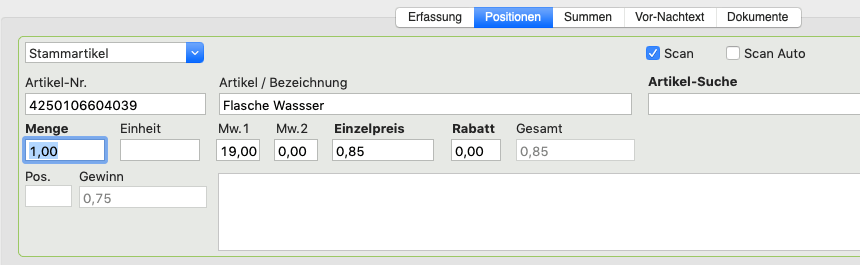
Die Scan Funktion
Sie haben die Möglichkeit mit einem Handscanner, der den BarCode Typ automatisch erkennt, Artikel als Bestellposition einlesen zu lassen. Voraussetzung dafür ist, dass der entsprechende Artikel mit der gültigen Artikelnummer auch in der Artikelverwaltung angelegt wurde.
Auch wenn Sie in der Artikelverwaltung einen neuen Artikel anlegen, können Sie mit einem Handscanner den entsprechenden BarCode in der Artikelnummer einlesen lassen. Verwenden Sie hierfür einen Scanner, der den Barcodetyp automatisch erkennt.
Gehen Sie jetzt in das Datenfeld Artikelnummer und betätigen Sie Ihren Scanner. Wenn Sie die Option Scan
aktiviert haben, wird mit Betätigung des Barcode Scanners der Artikel aus der Artikelverwaltung eingelesen. Das Feld Menge hat jetzt automatisch den Wert 1. Sie haben jetzt die Möglichkeit die entsprechenden Datenfelder noch zu editieren und anschließend mit Betätigung des Button Neu diese Position als Bestellposition neu anzulegen. Die entsprechenden Daten aus den oberen Feldern werden jetzt automatisch in die untere Bestellliste hinzugefügt.

Die Auto-Scan-Funktion
Wenn Sie auch diese Option aktiviert haben, sowohl die Scan Option als auch die Auto Scan Option beide aktiviert sind, wird jetzt mit dem Scanvorgang die Artikelnummer aus der Artikel Verwaltung eingelesen und direkt automatisch in die Bestellliste der Positionen übertragen. Anschließend werden die oberen Datenfelder für eine neue Eingabe geleert. Somit haben Sie die Möglichkeit, digital über Ihren Handscanner Positionen der Bestellliste hinzuzufügen ohne diese editieren zu müssen. Wie bereits oben gesagt, ist dabei wichtig, dass der Artikel zuvor in der Artikelverwaltung hinterlegt wurde.
Die Registerseite Summen
Wenn Sie mit der Maus auf die Registerseite Summen klicken, werden Ihnen die entsprechenden Beträge zu diesem Vorgang angezeigt. Auf dieser Registerseite sehen Sie unter anderem den Nettobetrag, die enthaltenen Mehrwertsteuerbeträge, den Bruttobetrag und auch den Rohgewinn.
Ganz oben auf dieser Registerseite haben Sie die Möglichkeit, einen Gesamtrabatt einzutragen, den Sie von Ihrem Lieferanten erhalten haben. Klicken Sie dazu in das Feld und tragen Sie dort Ihren gewünschten Rabattwert ein. Verlassen Sie anschließend das Datenfeld mit der Tabulator – Taste. Jetzt werden automatisch die entsprechenden Beträge auf dieser Registerseite angepasst.
Da Sie einen Gesamtrabatt vergeben haben, wird dieser auch im späteren Ausdruck zu diesem Vorgang gezeigt.

HINWEIS: Das Feld Gesamtrabatt ist nur aktiv, wenn sich auf der Seite Positionen ein Eintrag befindet.
Die Registerseite Vor – und Nachtext

Der Vor- und Nachtext
Auf dieser Registerseite können Sie für diesen Vorgang den entsprechenden Vor- oder Nachtext bearbeiten.
Oberhalb des Feldes Vortext auf der rechten Seite finden Sie den Button Anrede. Wenn zum Kunden/Liefernaten eine entsprechende Anrede in der Adressverwaltung hinterlegt ist, wird diese jetzt mit Betätigung des Buttons automatisch eingelesen und in den Vortext implementiert.

HINWEIS: Da in dem Modul Bestellung noch keine Vor- und Nachtexte in den Einstellungen voreingestellt werden können, ist auch eine automatische Übernahme bei Anlage einer neuen Bestellung zur Zeit noch nicht möglich. Ebenfalls ist die Auswahl zwischen zwei möglichen Texten sowie einer Sprache, wie das in den anderen Vorgangsmodulen möglich ist, noch nicht gegeben.
Das Notizfeld
Ganz oben auf dieser Registerseite finden Sie das Datenfeld Notiz.
Tragen Sie in diesem Datenfeld Ihre persönlichen Informationen zu diesem Vorgang ein. Auch dieses Datenfeld ist auf der rechten Seite mit einem vertikalen Rollbalken ausgestattet, so dass Sie hier uneingeschränkt viele Zeilen hinterlegen können. Das Datenfeld Notiz wird an keiner Stelle im Programm ausgedruckt.
Die Menüleiste

Das Modul Bestellung verfügt über die Menüeinträge Module, Funktionen, Listen und Drucken und Hilfe.
Unter dem Eintrag Module haben Sie die Möglichkeit, entsprechende Module auszuwählen. Einige Module sind hier mit Kurzbefehlen hinterlegt.
Unter dem Menüeintrag Funktionen befinden sich wichtige Einträge, die für die Funktionalität des Vorgangs von Bedeutung sind. Diese werden später im Detail noch erläutert. Es macht Sinn, sich bei einigen Einträgen die Tastaturkurzbefehle zu merken, da diese sehr häufig Verwendung finden.
Unter dem Menü Eintrag Listen kann die Liste alle aufgerufen werden.
Über den Menüeintrag Drucken kann die Bestellung gedruckt werden.
Im Menü Hilfe können Sie diese online Hilfe zu PiDA faktura direkt aufrufen.
Die Menüeinträge Ablage/Datei, Bearbeiten, Module und Hilfe sind in allen Modulen gleich gehalten. Eine Erläuterung finden Sie unter Allgemeines.
Funktionen
Neue Bestellung
Wenn Sie eine neue Bestellung anlegen möchten, klicken Sie auf diesen Menüeintrag. Anschließend wird eine neue fortlaufende Bestellnummer in diesem Vorgang eingetragen, sowie das aktuelle Datum erfasst.
Wählen Sie im nächsten Schritt einen Kunden/Lieferanten für diese Bestellung aus. Tragen Sie dazu im Feld Kundennummer die entsprechende Kundennummer des Kunden/ Lieferanten ein und dann verlassen Sie das Datenfeld mit der Tab – Taste. Die Daten des Kunden/Lieferanten werden jetzt automatisch aus der Adressverwaltung ausgelesen und in die Bestellung übernommen.

HINWEIS: Unmittelbar unter dem Datenfeld Kundennummer finden Sie das Datenfeld Suchfeld. Wenn Sie die Kundennummer Ihres Kunden/Lieferanten nicht präsent haben, können Sie hier zum Beispiel den Firmennamen eintragen. Betätigen Sie anschließend die Return – Taste. Ein Fenster öffnet sich und das Programm sucht im Hintergrund bereits nach dem von Ihnen eingetragenen Firmennamen und zeigt Ihnen in einer Liste alle gefunden Datensätze an. Per Doppelklick können Sie einen Eintrag aus der Liste übernehmen.
Sollten Sie nicht den Namen des Kunden/Lieferanten kennen, können Sie das Suchfeld leer lassen und anschließend die Return – Taste betätigen. Ein Fenster zeigt Ihnen in einer Liste alle angelegten Kunden/Lieferanten an.
Weiterhin haben Sie die Möglichkeit, in dieser Liste nach Ihren Kunden/Lieferanten zu suchen. Oberhalb der Liste können Sie den Suchbegriff eintragen und im Listenfeld das Datenfeld selektieren, in dem gesucht werden soll.
Das ist Suchfenster selber können Sie mit der ESC – Taste schließen.
Sichern
Wie der Name bereits sagt, wird der Vorgang und alle Änderungen mit Betätigung des Eintrags Sichern gespeichert.
Suchen
Wenn Sie diesen Eintrag betätigen, öffnet sich auf der rechten Seite des Fensters eine Suchoption. Hier haben Sie die Möglichkeit, komfortabel und umfangreich im Programm selber zu suchen. Wählen Sie dazu ein entsprechendes Datenfeld aus, in dem gesucht werden soll und tragen Sie anschließend den Suchbegriff in das darunter liegende Datenfeld ein.
Betätigen Sie jetzt Return – Taste, so dass die Suche ausgelöst wird. Alle Suchtreffer werden Ihnen jetzt auf der linken Seite in der Liste angezeigt. Sie können jetzt den Vorgang öffnen, indem Sie mit einem Doppelklick auf einen Eintrag oder aber mit der Tastatur einen Eintrag markieren und die Return – Taste betätigen.
Der von Ihnen eingetragene Suchbegriff bleibt im Suchfeld eingetragen. Sollte bei dieser Suche nicht Ihr gewünschter Suchtreffer erscheinen, können Sie einen anderen Suchbegriff hinterlegen und die Suche erneut starten.
Löschen
Wenn Sie einen kompletten Vorgang löschen möchten, markieren Sie diesen Datensatz in der Listenansicht und klicken Sie auf den Eintrag Löschen.
Übergabe ToDo
Es ist in der Praxis sehr angenehm, sich an aktuelle Vorgänge insbesondere an offene Bestellungen erinnern zu lassen. Übergeben Sie daher eine Bestellung an die To-Do Verwaltung. Wählen Sie diesen Eintrag, nachdem Sie Ihren Vorgang in der Liste markiert haben. Ein Fenster öffnet sich, in dem Sie weitere Optionen eintragen können. Jetzt werden Sie von der To-Do Verwaltung automatisch an die offene Bestellung erinnert.
Neue Position
Wenn Sie auf der Registerseite Positionen sind und Ihre entsprechenden Daten in den oberen Editierfeldern eingetragen haben, brauchen Sie nicht extra mit der Maus auf den Button Neu zu klicken, um eine neue Position anzulegen, sondern können dies auch über diesen Menüeintrag Neue Position durchführen. Anschließend wird eine neue Verkaufsposition der Verkaufsliste hinzugefügt.
Artikel suchen
Wenn Sie auf der Registerseite Positionen eine neue Verkaufsposition anlegen möchten und Ihnen die Artikelnummer nicht bekannt ist, können Sie diesen Menübefehl Artikel suchen verwenden.
Es öffnet sich anschließend eine Artikelliste, in der Sie gezielt nach einem Artikel suchen können. Die Suche nach dem Artikel wird in dem Feld Suchbegriff mit Betätigung der Return – Taste ausgelöst. Die gefundenen Artikel werden in der Liste dargestellt. Einen Artikel können Sie mit einem Doppelklick in die Bestellung übernehmen.
Bestellung kopieren
Selbstverständlich haben Sie auch die Möglichkeit, eine vollständige Bestellung zu kopieren. Markieren Sie dazu wieder in der Listenansicht die gewünschte Bestellung und wählen Sie den Menüeintrag Bestellung kopieren. Anschließend öffnet sich ein neues Fenster, in dem Sie den Kunden/Lieferanten für die neue Bestellung eintragen können. Auch in diesem Fenster haben Sie die Möglichkeit nach einem Kunden/Lieferanten zu suchen, falls Ihnen die Kundennummer nicht präsent ist. Folgen Sie anschließend den Anweisungen in diesem Fenster und die vollständige Bestellung mit allen Positionen wird kopiert. Das hat vor allen Dingen dann den Vorteil, wenn Sie bereits eine umfangreiche Bestellung geschrieben haben und diese für einen anderen Kunden/Lieferanten ebenso verwendet werden kann oder Sie die gleiche Ware erneut bei Ihrem Lieferanten zu einem späteren Zeitpunkt bestellen möchten.
Ansprechpartner
Wenn Sie auf die Registerseite Erfassung sind und einen Ansprechpartner zum Vorgang hinzufügen wollen, betätigen Sie den Menüeintrag Ansprechpartner. Anschließend öffnet sich ein Fenster, in dem Sie die hinterlegten Ansprechpartner zu diesem Kunden/Lieferanten mit einem Doppelklick auswählen und diesem Vorgang jetzt hinzufügen können. Alternativ können Sie den Ansprechpartner markieren und mit der Return – Taste übernehmen. Der Ansprechpartner wird direkt der Adresse hinzugefügt.
Adresse aktualisieren
In der Praxis kommt es öfter vor, dass eine Adresse aktualisiert werden muss. Diese Aktualisierung wird in der Adressverwaltung durchgeführt. Das kann zum Beispiel der Fall sein, wenn sich ein Straßenname verändert hat. Wenn Sie bereits zu dieser Adresse eine Bestellung gefertigt haben, diese aber dem Kunden/Lieferanten noch nicht so Verfügung gestellt haben, können Sie diesen Menüeintrag Adresse aktualisieren verwenden. Die Aktualisierung aus der Adressverwaltung wird jetzt direkt in die Bestellung übertragen. Somit brauchen Sie keine neue Bestellung anzulegen.
eMail senden
Wenn Sie in der Listenübersicht des Moduls Bestellung einen Vorgang markieren, können Sie direkt dem hinterlegten Kunden/Lieferanten eine Email senden. Voraussetzung ist, dass Sie in der Adressverwaltung zu diesem Kunden/Lieferanten auch eine gültige Email-Adresse hinterlegt haben.
Wenn Sie nun diesen Vorgang markiert haben und den Menüeintrag eMail senden wählen, sucht das Programm im Hintergrund die hinterlegte eMail – Adresse und öffnet das Standard eMail-Programm und trägt dort sofort die eMail-Adresse ein. Sie können jetzt sofort eine Mail versenden.
Info
Der Menüeintrag Info gibt Ihnen eine schnelle Übersicht über die zu einem Vorgang angelegten Positionen. Es kommt öfters vor, dass man zu einem Vorgang die Positionen schnell einsehen möchte. Dazu müssen Sie diesen Vorgang nicht zwingend mit einem Doppelklick starten. Markieren Sie einfach nur Ihren gewünschten Vorgang in der Liste und wählen Sie den Menüeintrag Info oder wählen Sie den entsprechenden Tastaturbefehl. Anschließend öffnet sich am unteren Fensterrand eine Liste mit den zum Vorgang angelegten Positionen. Diese Liste können Sie mit Betätigung der Return–Taste oder ESC-Taste sofort wieder schließen, einen neuen Vorgang markieren und sich auf gleiche Weise wieder die Position anzeigen lassen. Von daher lassen sich über diesen Menüeintrag die Positionen der verschiedene Vorgänge schnell einlesen, statt über einen Doppelklick den jeweiligen Vorgang immer eigenständig öffnen zu müssen.
Die Listen
Liste alle
Wenn Sie diesen Menüeintrag wählen, wird die Liste alle aufgerufen. In dieser Ansicht werden Ihnen zunächst keine Daten angezeigt. Sie haben jetzt die Möglichkeit in dieser Liste sich alle Daten oder durch Betätigung des entsprechenden Buchstaben selektierte Daten anzeigen zu lassen. Wenn Sie auf einen Buchstaben klicken, werden Ihnen die Bestellungen gezeigt deren Firmennamen mit entsprechendem Buchstaben beginnen.
Liste offen
Über diesen Eintrag erhalten Sie alle noch offenen Bestellungen, die noch nicht an den Wareneingang übergeben wurden.
Drucken der Stammdaten und Druck der Liste.